

Entre as novidades anunciadas pelo WhatsApp no início do mês de julho, uma delas foi a inclusão de QR Codes para os usuários do WhatsApp Business. A ideia é simples: facilitar a vida de quem deseja entrar em contato com uma empresa ou prestador de serviço.
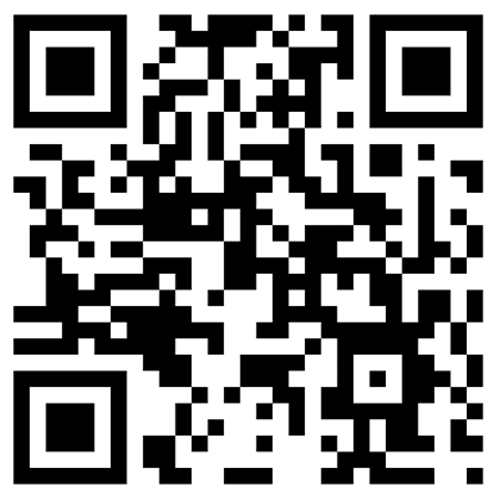
Até então, para conversar com um contato, era preciso acessá-lo por meio de um link direto ou adicionar um número de telefone na agenda. Com a novidade, basta apontar a câmera para o QR Code para ser direcionado automaticamente para uma conversa no mensageiro.
Em razão da pandemia de coronavírus, as vendas por meio de ferramentas online cresceram de forma considerável. No Brasil, país em que o WhatsApp é a principal ferramenta de comunicação da população, as vendas por meio do mensageiro também cresceram. Portanto, nada mais justo do que facilitar o contato entre empresas e consumidores.
Para criar um QR Code personalizado é simples. Porém, vale lembrar aqui que esse recurso se aplica à versão Business do mensageiro. Eis o passo a passo.
Passo 1. Abra o WhatsApp Business e clique no ícone de três pontinhos, no canto superior direito.
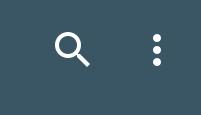
Passo 2. No menu que será aberto, escolha a opção “Ferramentas comerciais”.

Passo 3. Role a tela para baixo até encontrar em “Ferramentas de mensagem” a opção “Link curto”. Selecione-a.
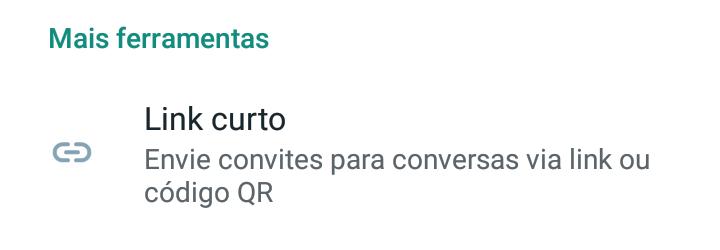
Passo 4. Agora, basta tocar em “Ver código QR”.
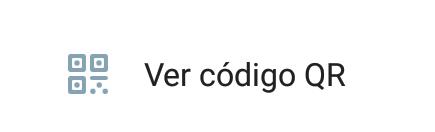
Passo 5. Pronto! O QR Code permanente da sua conta será exibido. Basta tocar em “Compartilhar código” para enviá-lo para seus clientes.
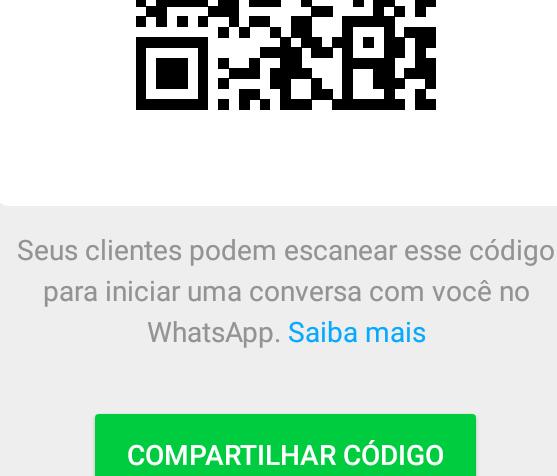
Passo 6. Por fim, é possível personalizar uma mensagem para avisá-lo sempre que alguém adicionar seu QR Code. Para isso, marque a caixa de diálogo “Mensagem” e edite o texto correspondente da forma que desejar.
O WhatsApp Business é uma ferramenta comercial integrada ao WhatsApp que permite que as empresas tenham maior controle sobre as informações e transações realizadas por meio do mensageiro. O aplicativo está disponível gratuitamente no Google Play.
Depois de baixar e instalar o app, vincule-o a um número de telefone e crie uma conta comercial. A partir de então a conta em questão terá alguns recursos extras que não estão disponíveis para os usuários comuns. A lista de funcionalidades inclui: